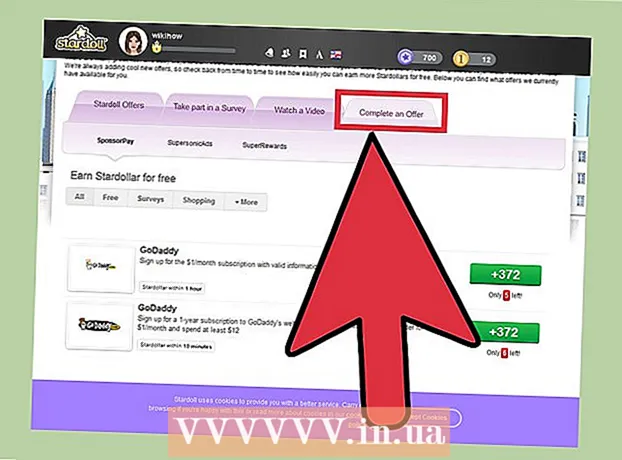Автор:
Virginia Floyd
Жасалған Күн:
10 Тамыз 2021
Жаңарту Күні:
22 Маусым 2024

Мазмұны
- Қадамдар
- 5 -ші әдіс 1: PayPal пайдаланыңыз
- 5 -ші әдіс 2: Apple Pay немесе Android Pay қолданыңыз
- 5 -ші әдіс 3: Қолма -қол ақшамен төлеу
- 5 -ші әдіс 4: Дебеттік картаны қолданыңыз
- 5 -ші әдіс 5: Paytm Wallet немесе Airtel Money қолданыңыз
- Кеңестер
Сіз Uber -ді тек несие картасымен пайдалана аласыз деген қате түсінік бар. Алайда, олай емес. Кейбір елдерде сіз өзіңіздің PayPal шотыңызды банк шотына байланыстыру арқылы саяхат үшін төлей аласыз. Uber сонымен қатар Android Pay, Google Pay және Paytm сияқты көптеген сандық әмияндарды қабылдайды. Кейбір Азия мен Африка елдерінде сіз Uber жол ақысын қолма -қол төлей аласыз! Бұл мақалада несиелік картасыз Uber -ге қалай тіркелу және Uber шотына қосымша төлем әдістерін қосу жолдары көрсетіледі.
Қадамдар
5 -ші әдіс 1: PayPal пайдаланыңыз
 1 Uber сіздің елде PayPal қабылдайтынын біліңіз. PayPal есептік жазбаңызды қолданыңыз, егер сіздің елде бар болса, Uber -ге тіркеліп, қолданыңыз. PayPal көмегімен несиелік картаны талап етпестен Uber сапарлары үшін төлем жасау үшін банктік шотты пайдалануға болады.
1 Uber сіздің елде PayPal қабылдайтынын біліңіз. PayPal есептік жазбаңызды қолданыңыз, егер сіздің елде бар болса, Uber -ге тіркеліп, қолданыңыз. PayPal көмегімен несиелік картаны талап етпестен Uber сапарлары үшін төлем жасау үшін банктік шотты пайдалануға болады.  2 PayPal есептік жазбасына тіркеліңіз. PayPal -ді Uber -де жүру ақысын төлеу үшін пайдалану үшін сізде төлем әдісі бар жарамды PayPal шоты болуы керек. PayPal -ге қалай тіркелу керектігін және банктік шотыңызды байланыстыруды білу үшін қаражатты аудару үшін PayPal қалай пайдалану туралы мақаланы оқыңыз.
2 PayPal есептік жазбасына тіркеліңіз. PayPal -ді Uber -де жүру ақысын төлеу үшін пайдалану үшін сізде төлем әдісі бар жарамды PayPal шоты болуы керек. PayPal -ге қалай тіркелу керектігін және банктік шотыңызды байланыстыруды білу үшін қаражатты аудару үшін PayPal қалай пайдалану туралы мақаланы оқыңыз. - Банктік шотты байланыстыру бірнеше күнге созылады, себебі сіз шотты растауды күтуіңіз керек.
 3 Ұялы телефонда Uber қосымшасын іске қосыңыз. Енді Uber -ге жазылыңыз (егер сізде әлі жоқ болса).
3 Ұялы телефонда Uber қосымшасын іске қосыңыз. Енді Uber -ге жазылыңыз (егер сізде әлі жоқ болса). - Егер сіз Uber -де тіркелген болсаңыз, қосымшаны іске қосыңыз, төлемдер мәзірін нұқыңыз және төлем әдісі ретінде PayPal таңдаңыз.
 4 «Тіркелу» түймесін басып, жеке деректерді сәйкес өріске енгізіңіз. Есептік жазбаны қорғау үшін атыңызды, электрондық пошта мекенжайыңызды, телефон нөміріңізді және құпия сөзіңізді енгізіңіз.
4 «Тіркелу» түймесін басып, жеке деректерді сәйкес өріске енгізіңіз. Есептік жазбаны қорғау үшін атыңызды, электрондық пошта мекенжайыңызды, телефон нөміріңізді және құпия сөзіңізді енгізіңіз.  5 Жалғастыруға дайын болғанда Келесі түймесін басыңыз. Сіз берген ұялы телефон нөміріне растау коды бар мәтіндік хабарлама жіберіледі.
5 Жалғастыруға дайын болғанда Келесі түймесін басыңыз. Сіз берген ұялы телефон нөміріне растау коды бар мәтіндік хабарлама жіберіледі.  6 «Төлем қосу» экранында «PayPal» түймесін басыңыз. Қолданба автоматты түрде PayPal есептік жазбаңызға қосылуға тырысады.
6 «Төлем қосу» экранында «PayPal» түймесін басыңыз. Қолданба автоматты түрде PayPal есептік жазбаңызға қосылуға тырысады.  7 Құпия сөзді енгізіп, Келісу түймесін басыңыз. Сіздің PayPal шотыңыз Uber -ге қосылады.
7 Құпия сөзді енгізіп, Келісу түймесін басыңыз. Сіздің PayPal шотыңыз Uber -ге қосылады.  8 Көлікті таңдаңыз. Uber автокөлігінің түрін таңдау үшін картаның төменгі жағындағы жүгірткіні пайдаланыңыз.
8 Көлікті таңдаңыз. Uber автокөлігінің түрін таңдау үшін картаның төменгі жағындағы жүгірткіні пайдаланыңыз.  9 Сапар туралы толық ақпаратты көру үшін жүгірткідегі көлік белгісін басыңыз. Мұнда сіз болжамды келу уақыты, жолаушылардың ең көп саны және ең төменгі тариф туралы ақпарат таба аласыз.
9 Сапар туралы толық ақпаратты көру үшін жүгірткідегі көлік белгісін басыңыз. Мұнда сіз болжамды келу уақыты, жолаушылардың ең көп саны және ең төменгі тариф туралы ақпарат таба аласыз.  10 Сіздің сапарыңыз қанша болатынын біліңіз. Мәліметтер экранында «Жол жүру құнын алу» түймесін басыңыз. Келу нүктесінің мекенжайын енгізіңіз және іздеу нәтижелерінде оны басыңыз.
10 Сіздің сапарыңыз қанша болатынын біліңіз. Мәліметтер экранында «Жол жүру құнын алу» түймесін басыңыз. Келу нүктесінің мекенжайын енгізіңіз және іздеу нәтижелерінде оны басыңыз. - Жол жүру құнын білгеннен кейін, телефонға «Артқа» түймесін басып, картаға оралыңыз.
 11 Алынатын орынды нұқыңыз, содан кейін алатын жеріңізді таңдаңыз. Сіздің соңғы орныңыздың мекенжайын ағымдағы орналасқан жеріңізді енгізгендей енгізіңіз.
11 Алынатын орынды нұқыңыз, содан кейін алатын жеріңізді таңдаңыз. Сіздің соңғы орныңыздың мекенжайын ағымдағы орналасқан жеріңізді енгізгендей енгізіңіз.  12 Саяхатқа тапсырыс беру үшін «Растау» түймесін басыңыз. Бірнеше секундтан кейін сіз жүргізушінің аты -жөнін, мемлекеттік нөмірін және көлік туралы қысқаша ақпаратты көресіз. Белгіленген жерге барып, жүргізушіні күтіңіз.
12 Саяхатқа тапсырыс беру үшін «Растау» түймесін басыңыз. Бірнеше секундтан кейін сіз жүргізушінің аты -жөнін, мемлекеттік нөмірін және көлік туралы қысқаша ақпаратты көресіз. Белгіленген жерге барып, жүргізушіні күтіңіз. - Қолданбаны қолдана отырып, сіз жүргізуші қабылдау пунктінен қаншалықты алыс екенін біле аласыз.
- Сапар аяқталғаннан кейін бұл сома PayPal -ге қосылған негізгі шотыңыздан есептен шығарылады.
5 -ші әдіс 2: Apple Pay немесе Android Pay қолданыңыз
 1 Телефоныңыз Apple Pay немесе Android Pay жүйесімен үйлесімді екеніне көз жеткізіңіз. Apple Pay мен Android Pay - бұл iPhone мен Android пайдаланушылары үшін мобильді әмиян қызметтері. Кез келген қызмет Uber -ді несиелік картасыз ұсынуға мүмкіндік береді.
1 Телефоныңыз Apple Pay немесе Android Pay жүйесімен үйлесімді екеніне көз жеткізіңіз. Apple Pay мен Android Pay - бұл iPhone мен Android пайдаланушылары үшін мобильді әмиян қызметтері. Кез келген қызмет Uber -ді несиелік картасыз ұсынуға мүмкіндік береді. - Apple Pay: Apple Pay -ді Uber сияқты қосымшаларда пайдалану үшін сізде iPhone 6 немесе одан кейінгі нұсқасы болуы керек.
- Android Pay: Смартфонға сәйкес келетін ең төменгі талаптар - KitKat 4.4 және NFC қолдауы. Қолданбаны Play Store -дан орнату - Android Pay телефонда жұмыс істейтінін немесе болмайтынын білудің ең жақсы әдісі. Егер смартфон Android Pay -ді қолдамаса, онда сіз бұл бағдарламаға қолдау көрсетілмейтіні туралы хабарды көресіз.
- Бұл қызметтер несиелік немесе дебеттік картаны қажет етеді, бірақ Uber -ге картаңыздың нөмірін берудің қажеті жоқ. Егер сізде несиелік немесе дебеттік карта жоқ болса, онда бұл әдіс сізге сәйкес келмейді.
 2 Карталарыңызды Apple Pay немесе Android Pay -ге байланыстырыңыз. Саяхатқа ақы төлеу үшін сандық әмиянды пайдалану үшін алдымен банк картасын өз шотыңызға байланыстыру қажет.
2 Карталарыңызды Apple Pay немесе Android Pay -ге байланыстырыңыз. Саяхатқа ақы төлеу үшін сандық әмиянды пайдалану үшін алдымен банк картасын өз шотыңызға байланыстыру қажет.  3 Ұялы телефонда Uber қосымшасын іске қосыңыз. Егер сізде әлі жоқ болса, Uber -ге тіркеліңіз.
3 Ұялы телефонда Uber қосымшасын іске қосыңыз. Егер сізде әлі жоқ болса, Uber -ге тіркеліңіз. - Егер сіз Uber қолданушысы болсаңыз, қосымшаны іске қосыңыз, Төлемдер мәзірін нұқыңыз және төлем әдісі ретінде Apple Pay немесе Android Pay таңдаңыз.
 4 «Тіркелу» түймесін басып, жеке мәліметтеріңізді тиісті өрістерге енгізіңіз. Есептік жазбаны қорғау үшін атыңызды, электрондық пошта мекенжайыңызды, телефон нөміріңізді және құпия сөзіңізді енгізіңіз.
4 «Тіркелу» түймесін басып, жеке мәліметтеріңізді тиісті өрістерге енгізіңіз. Есептік жазбаны қорғау үшін атыңызды, электрондық пошта мекенжайыңызды, телефон нөміріңізді және құпия сөзіңізді енгізіңіз.  5 Жалғастыруға дайын болғанда Келесі түймесін басыңыз. Сіз берген ұялы телефон нөміріне растау коды бар мәтіндік хабарлама жіберіледі.
5 Жалғастыруға дайын болғанда Келесі түймесін басыңыз. Сіз берген ұялы телефон нөміріне растау коды бар мәтіндік хабарлама жіберіледі.  6 Төлемді қосу экранында Төлеуді қолдану немесе Android Payді таңдаңыз. Қолданба мобильді әмиянға автоматты түрде қосылуға тырысады.
6 Төлемді қосу экранында Төлеуді қолдану немесе Android Payді таңдаңыз. Қолданба мобильді әмиянға автоматты түрде қосылуға тырысады.  7 Көлікті таңдаңыз. Uber автокөлігінің түрін таңдау үшін картаның төменгі жағындағы жүгірткіні пайдаланыңыз.
7 Көлікті таңдаңыз. Uber автокөлігінің түрін таңдау үшін картаның төменгі жағындағы жүгірткіні пайдаланыңыз.  8 Сапар туралы толық ақпаратты көру үшін жүгірткідегі көлік белгісін басыңыз. Мұнда сіз болжамды келу уақыты, жолаушылардың ең көп саны және ең төменгі тариф туралы ақпарат таба аласыз.
8 Сапар туралы толық ақпаратты көру үшін жүгірткідегі көлік белгісін басыңыз. Мұнда сіз болжамды келу уақыты, жолаушылардың ең көп саны және ең төменгі тариф туралы ақпарат таба аласыз.  9 Сіздің сапарыңыз қанша болатынын біліңіз. Мәліметтер экранында «Жол жүру құнын алу» түймесін түртіңіз. Баратын жердің мекенжайын енгізіңіз және іздеу нәтижелерінде оны басыңыз.
9 Сіздің сапарыңыз қанша болатынын біліңіз. Мәліметтер экранында «Жол жүру құнын алу» түймесін түртіңіз. Баратын жердің мекенжайын енгізіңіз және іздеу нәтижелерінде оны басыңыз. - Жол жүру құнын білгеннен кейін, телефонға «Артқа» түймесін басып, картаға оралыңыз.
 10 Алынатын орынды нұқыңыз, содан кейін алатын жеріңізді таңдаңыз. Сіздің соңғы келу мекен -жайыңызды ағымдағы орналасқан жеріңізді енгізгендей енгізіңіз.
10 Алынатын орынды нұқыңыз, содан кейін алатын жеріңізді таңдаңыз. Сіздің соңғы келу мекен -жайыңызды ағымдағы орналасқан жеріңізді енгізгендей енгізіңіз.  11 Саяхатқа тапсырыс беру үшін «Растау» түймесін басыңыз. Бірнеше секундтан кейін сіз жүргізушінің аты -жөнін, мемлекеттік нөмірін және көлік туралы қысқаша ақпаратты көресіз. Белгіленген жерге барып, жүргізушіні күтіңіз.
11 Саяхатқа тапсырыс беру үшін «Растау» түймесін басыңыз. Бірнеше секундтан кейін сіз жүргізушінің аты -жөнін, мемлекеттік нөмірін және көлік туралы қысқаша ақпаратты көресіз. Белгіленген жерге барып, жүргізушіні күтіңіз. - Қолданбаны қолдана отырып, сіз жүргізуші қабылдау пунктінен қаншалықты алыс екенін біле аласыз.
- Сапардың соңында сома Apple Pay немесе Android Pay байланыстырылған картадан алынады.
5 -ші әдіс 3: Қолма -қол ақшамен төлеу
 1 Uber сіздің аймағыңыздағы ақшаны қабылдайтынын біліңіз. 2015 жылдан бастап Uber -ді Азия мен Африканың таңдаулы қалаларында қолма -қол сатып алуға болады. Ақша қазіргі уақытта Солтүстік Америка мен Еуропада Uber сапарында қол жетімді емес. Сіздің қалаңызда қолма -қол ақшаның қабылданғанын білу үшін:
1 Uber сіздің аймағыңыздағы ақшаны қабылдайтынын біліңіз. 2015 жылдан бастап Uber -ді Азия мен Африканың таңдаулы қалаларында қолма -қол сатып алуға болады. Ақша қазіргі уақытта Солтүстік Америка мен Еуропада Uber сапарында қол жетімді емес. Сіздің қалаңызда қолма -қол ақшаның қабылданғанын білу үшін: - Сілтемені орындаңыз: https://www.uber.com/kz/cities/ және тізімнен қалаңызды таңдаңыз.
- Uber -мен жүруге өтіңіз. Бұл параграф сіздің аймағыңыздағы барлық қол жетімді төлем әдістерін сипаттайды.
 2 Ұялы телефонға Uber қосымшасын орнатыңыз. Егер сіздің аймағыңызда қолма -қол ақша болса, сіз несие картасы туралы ақпаратты енгізбей Uber шотына жазыла аласыз. Uber қосымшасын App Store (iPhone) немесе Play Store (Android) дүкенінен іздеңіз, Жүктеу немесе Орнату түймесін түртіңіз.
2 Ұялы телефонға Uber қосымшасын орнатыңыз. Егер сіздің аймағыңызда қолма -қол ақша болса, сіз несие картасы туралы ақпаратты енгізбей Uber шотына жазыла аласыз. Uber қосымшасын App Store (iPhone) немесе Play Store (Android) дүкенінен іздеңіз, Жүктеу немесе Орнату түймесін түртіңіз. - Егер сіз Uber пайдаланушысы болсаңыз, қайта тіркеудің қажеті жоқ. Жай ғана қосымшаны іске қосыңыз, алатын жеріңізді таңдаңыз және төлем әдісі ретінде қолма -қол ақшаны таңдаңыз.
 3 Uber қосымшасын іске қосыңыз және Тіркеу түймесін басыңыз. Жаңа Uber есептік жазбасын жасаңыз.
3 Uber қосымшасын іске қосыңыз және Тіркеу түймесін басыңыз. Жаңа Uber есептік жазбасын жасаңыз. - Есептік жазбаны қорғау үшін атыңызды, электрондық пошта мекенжайыңызды, телефон нөміріңізді және құпия сөзіңізді енгізіңіз.
- Жалғастыруға дайын болғанда Келесі түймесін басыңыз. Сіз берген ұялы телефон нөміріне растау коды бар мәтіндік хабарлама жіберіледі.
 4 Төлемді қосу экранында Қолма -қол ақшаны таңдаңыз. Қолма -қол ақшамен төлеу әдісі әдепкі бойынша таңдалады.
4 Төлемді қосу экранында Қолма -қол ақшаны таңдаңыз. Қолма -қол ақшамен төлеу әдісі әдепкі бойынша таңдалады.  5 Есептік жазбаны растау үшін алынған растау кодын енгізіңіз. Егер кодты енгізу терезесі бірден пайда болмаса, ол бірінші сапарға тапсырыс берер алдында пайда болады.
5 Есептік жазбаны растау үшін алынған растау кодын енгізіңіз. Егер кодты енгізу терезесі бірден пайда болмаса, ол бірінші сапарға тапсырыс берер алдында пайда болады.  6 Қону алаңын көрсетіңіз. Іздеу өрісіне ағымдағы мекенжайды енгізіңіз немесе нақты орналасқан жеріңізді табу үшін картаны жылжытыңыз және оны маркермен белгілеңіз.
6 Қону алаңын көрсетіңіз. Іздеу өрісіне ағымдағы мекенжайды енгізіңіз немесе нақты орналасқан жеріңізді табу үшін картаны жылжытыңыз және оны маркермен белгілеңіз.  7 Көлікті таңдаңыз. Uber автокөлігінің түрін таңдау үшін картаның төменгі жағындағы жүгірткіні пайдаланыңыз.
7 Көлікті таңдаңыз. Uber автокөлігінің түрін таңдау үшін картаның төменгі жағындағы жүгірткіні пайдаланыңыз.  8 Сапар туралы толық ақпаратты көру үшін жүгірткідегі көлік белгісін басыңыз. Мұнда сіз болжамды келу уақыты, жолаушылардың ең көп саны және ең төменгі тариф туралы ақпарат таба аласыз.
8 Сапар туралы толық ақпаратты көру үшін жүгірткідегі көлік белгісін басыңыз. Мұнда сіз болжамды келу уақыты, жолаушылардың ең көп саны және ең төменгі тариф туралы ақпарат таба аласыз.  9 Сіздің сапарыңыз қанша болатынын біліңіз. Мәліметтер экранында «Жол жүру құнын алу» түймесін басыңыз. Келу нүктесінің мекенжайын енгізіңіз және іздеу нәтижелерінде оны басыңыз. Сіздің сапарыңызды төлеу үшін қолма -қол ақша жеткілікті екеніне көз жеткізіңіз. Саяхатыңызды растаңыз.
9 Сіздің сапарыңыз қанша болатынын біліңіз. Мәліметтер экранында «Жол жүру құнын алу» түймесін басыңыз. Келу нүктесінің мекенжайын енгізіңіз және іздеу нәтижелерінде оны басыңыз. Сіздің сапарыңызды төлеу үшін қолма -қол ақша жеткілікті екеніне көз жеткізіңіз. Саяхатыңызды растаңыз. - Жол жүру құнын білгеннен кейін, телефонға «Артқа» түймесін басып, картаға оралыңыз.
 10 Алынатын орынды нұқыңыз, содан кейін алатын жеріңізді таңдаңыз. Сіздің соңғы келу мекен -жайыңызды ағымдағы орналасқан жеріңізді енгізгендей енгізіңіз.
10 Алынатын орынды нұқыңыз, содан кейін алатын жеріңізді таңдаңыз. Сіздің соңғы келу мекен -жайыңызды ағымдағы орналасқан жеріңізді енгізгендей енгізіңіз.  11 Саяхатқа тапсырыс беру үшін «Растау» түймесін басыңыз. Бірнеше секундтан кейін сіз жүргізушінің аты -жөнін, мемлекеттік нөмірін және көлік туралы қысқаша ақпаратты көресіз. Сіз көрсететін жерге барып, жүргізушіні күтіңіз.
11 Саяхатқа тапсырыс беру үшін «Растау» түймесін басыңыз. Бірнеше секундтан кейін сіз жүргізушінің аты -жөнін, мемлекеттік нөмірін және көлік туралы қысқаша ақпаратты көресіз. Сіз көрсететін жерге барып, жүргізушіні күтіңіз. - Қолданбаны қолдана отырып, сіз оның қаншалықты алыс екенін білу үшін жүргізушінің қозғалысын қадағалай аласыз.
- Баратын жеріңізге жеткенде, жүргізушіге ақшаны төлеңіз. Сапарды бастағаннан кейін, басқа төлем әдісін таңдау мүмкін болмайды, сондықтан сізде ақша жеткілікті екеніне көз жеткізіңіз.
5 -ші әдіс 4: Дебеттік картаны қолданыңыз
 1 Төлем картаңыздан Visa немесе Mastercard логотипін іздеңіз. Егер сізде Visa немесе Mastercard логотипі бар банк картасы болса, онда Uber несие картасы болмаса да, оны қабылдауы керек.
1 Төлем картаңыздан Visa немесе Mastercard логотипін іздеңіз. Егер сізде Visa немесе Mastercard логотипі бар банк картасы болса, онда Uber несие картасы болмаса да, оны қабылдауы керек.  2 Банктен Visa немесе Mastercard логотипі бар алдын ала төленген дебеттік картаны алыңыз. Егер сізде банк шығарған дебеттік карта болмаса, Visa немесе Mastercard дебеттік картасын пайдалануға болады. Барлық жерде алдын ала төленген карталардың көптеген түрлері бар. Сенімді банкті таңдап, сол жерден осындай картаны алыңыз.
2 Банктен Visa немесе Mastercard логотипі бар алдын ала төленген дебеттік картаны алыңыз. Егер сізде банк шығарған дебеттік карта болмаса, Visa немесе Mastercard дебеттік картасын пайдалануға болады. Барлық жерде алдын ала төленген карталардың көптеген түрлері бар. Сенімді банкті таңдап, сол жерден осындай картаны алыңыз.  3 Егер сізде қандай да бір қиындықтар мен қателіктер туындаса, карта шығарушы банкке хабарласыңыз. Егер сіз дебеттік картаңызды (алдын ала төленген немесе банктік) Uber-ге байланыстыру кезінде қате туралы хабарлама алсаңыз, картаның артқы жағындағы қолдау нөміріне қоңырау шалыңыз және Uber-де сапарға тапсырыс бере алмайтыныңызды айтыңыз. Банкке Uber төлемдерін қолмен рұқсат ету қажет болуы мүмкін.
3 Егер сізде қандай да бір қиындықтар мен қателіктер туындаса, карта шығарушы банкке хабарласыңыз. Егер сіз дебеттік картаңызды (алдын ала төленген немесе банктік) Uber-ге байланыстыру кезінде қате туралы хабарлама алсаңыз, картаның артқы жағындағы қолдау нөміріне қоңырау шалыңыз және Uber-де сапарға тапсырыс бере алмайтыныңызды айтыңыз. Банкке Uber төлемдерін қолмен рұқсат ету қажет болуы мүмкін.  4 Дебеттік картаны Uber -ге байланыстырыңыз. Егер сіз әлі Uber тіркелмеген болсаңыз, бұл қадамды өткізіп жіберуге болады.
4 Дебеттік картаны Uber -ге байланыстырыңыз. Егер сіз әлі Uber тіркелмеген болсаңыз, бұл қадамды өткізіп жіберуге болады. - Uber есептік жазбасына кіріңіз, содан кейін негізгі мәзірден «Төлеу» түймесін басыңыз.
- Төлеу әдісін қосу белгісін нұқыңыз (плюс белгісі бар несие картасы) және берілген өріске несие картасының нөмірі мен растау ақпаратын енгізіңіз. Содан кейін «Сақтау» түймесін басыңыз.
 5 Көлікті таңдаңыз. Uber көлігінің түрін таңдау үшін картаның төменгі жағындағы жүгірткіні пайдаланыңыз.
5 Көлікті таңдаңыз. Uber көлігінің түрін таңдау үшін картаның төменгі жағындағы жүгірткіні пайдаланыңыз.  6 Сапар туралы толық ақпаратты көру үшін жүгірткідегі көлік белгісін басыңыз. Мұнда сіз болжамды келу уақыты, жолаушылардың ең көп саны және ең төменгі тариф туралы ақпарат таба аласыз.
6 Сапар туралы толық ақпаратты көру үшін жүгірткідегі көлік белгісін басыңыз. Мұнда сіз болжамды келу уақыты, жолаушылардың ең көп саны және ең төменгі тариф туралы ақпарат таба аласыз.  7 Сіздің сапарыңыз қанша болатынын біліңіз. Мәліметтер экранында «Жол жүру құнын алу» түймесін басыңыз. Келу нүктесінің мекенжайын енгізіңіз және іздеу нәтижелерінде оны басыңыз. Жол картасын төлеу үшін дебеттік картаңызда ақша жеткілікті екеніне көз жеткізіңіз.
7 Сіздің сапарыңыз қанша болатынын біліңіз. Мәліметтер экранында «Жол жүру құнын алу» түймесін басыңыз. Келу нүктесінің мекенжайын енгізіңіз және іздеу нәтижелерінде оны басыңыз. Жол картасын төлеу үшін дебеттік картаңызда ақша жеткілікті екеніне көз жеткізіңіз. - Жол жүру құнын біліп, телефонға «Артқа» түймесін басып, картаға оралыңыз.
 8 Алынатын орынды нұқыңыз, содан кейін алатын жеріңізді таңдаңыз. Сіздің соңғы келу мекен -жайыңызды ағымдағы орналасқан жеріңізді енгізгендей енгізіңіз
8 Алынатын орынды нұқыңыз, содан кейін алатын жеріңізді таңдаңыз. Сіздің соңғы келу мекен -жайыңызды ағымдағы орналасқан жеріңізді енгізгендей енгізіңіз  9 Саяхатқа тапсырыс беру үшін «Растау» түймесін басыңыз. Бірнеше секундтан кейін сіз жүргізушінің аты -жөнін, мемлекеттік нөмірін және көлік туралы қысқаша ақпаратты көресіз. Белгіленген жерге барып, жүргізушіні күтіңіз.
9 Саяхатқа тапсырыс беру үшін «Растау» түймесін басыңыз. Бірнеше секундтан кейін сіз жүргізушінің аты -жөнін, мемлекеттік нөмірін және көлік туралы қысқаша ақпаратты көресіз. Белгіленген жерге барып, жүргізушіні күтіңіз. - Қолданбаны қолдана отырып, сіз жүргізуші сіз көрсететін жерден қаншалықты алыс екенін білесіз.
- Саяхат аяқталғаннан кейін жалпы сома сіздің дебеттік картаңызға алынады.
5 -ші әдіс 5: Paytm Wallet немесе Airtel Money қолданыңыз
 1 Ұялы телефонда Uber қосымшасын іске қосыңыз. Үндістанда тұратын Uber пайдаланушылары несие картасының орнына Paytm әмиян немесе Airtel Money пайдалана алады. Егер сіз Үндістаннан тыс жерде тұрсаңыз, бұл төлем әдісі сізге сәйкес келмейді.
1 Ұялы телефонда Uber қосымшасын іске қосыңыз. Үндістанда тұратын Uber пайдаланушылары несие картасының орнына Paytm әмиян немесе Airtel Money пайдалана алады. Егер сіз Үндістаннан тыс жерде тұрсаңыз, бұл төлем әдісі сізге сәйкес келмейді. - Егер сіз Uber пайдаланушысы болсаңыз, қайта тіркеудің қажеті жоқ. Бағдарламаны іске қосыңыз, «Төлемдер» мәзірін нұқыңыз және төлем әдісі ретінде «Алдын ала төленген әмиянды қосу» таңдаңыз. Содан кейін «Paytm» немесе «Airtel Money» таңдаңыз. Егер сізде есептік жазба болмаса, алдымен тіркеліңіз.
 2 Uber қосымшасын іске қосыңыз және Тіркеу түймесін басыңыз. Жаңа Uber есептік жазбасын жасаңыз.
2 Uber қосымшасын іске қосыңыз және Тіркеу түймесін басыңыз. Жаңа Uber есептік жазбасын жасаңыз. - Есептік жазбаны қорғау үшін атыңызды, электрондық пошта мекенжайыңызды, телефон нөміріңізді және құпия сөзіңізді енгізіңіз.
- Егер жалғастыруға дайын болсаңыз, Келесі түймесін басыңыз. Сіз берген ұялы телефон нөміріне растау коды бар мәтіндік хабарлама жіберіледі.
 3 Алдын ала төленген әмиян қосу түймесін басыңыз, содан кейін опциялардың бірін таңдаңыз. PayTM немесе Airtel Money таңдасаңыз да, қадамдар ұқсас.
3 Алдын ала төленген әмиян қосу түймесін басыңыз, содан кейін опциялардың бірін таңдаңыз. PayTM немесе Airtel Money таңдасаңыз да, қадамдар ұқсас. - Қолданба Paytm немесе Airtel Money шотының сіз көрсеткен телефон нөміріне байланысты екенін тексереді. Егер тіркелгі табылмаса, автоматты түрде жаңа тіркелгі жасалады. Жалғастыру үшін Дайын түймесін басыңыз.
 4 Телефоныңызға бір реттік парольмен мәтіндік хабар жіберіледі. Құпия сөз сізде Paytm немесе Airtel шоты болса да жіберіледі.
4 Телефоныңызға бір реттік парольмен мәтіндік хабар жіберіледі. Құпия сөз сізде Paytm немесе Airtel шоты болса да жіберіледі. - Егер сізде есептік жазба болса, тіркеу кезінде көрсетілген электрондық поштаға бір реттік пароль жіберіледі.
 5 Хабарламада алынған растау кодын сәйкес өріске енгізіңіз. Uber қолданбасы бір реттік пароль енгізу үшін экранды ашуы керек. Растау кодын енгізіңіз және «Растау» түймесін басыңыз.
5 Хабарламада алынған растау кодын сәйкес өріске енгізіңіз. Uber қолданбасы бір реттік пароль енгізу үшін экранды ашуы керек. Растау кодын енгізіңіз және «Растау» түймесін басыңыз.  6 Шоттағы қаражатты пайдаланыңыз немесе шотты толтырыңыз. Есептік жазбаны тексергеннен кейін сізді ағымдағы шоттың қалдығы көрсетілетін экранға апарады.
6 Шоттағы қаражатты пайдаланыңыз немесе шотты толтырыңыз. Есептік жазбаны тексергеннен кейін сізді ағымдағы шоттың қалдығы көрсетілетін экранға апарады. - Егер сіз баланс өрісінде көрсетілген соманы пайдаланатын болсаңыз, экранның оң жақ жоғарғы бұрышындағы «Қолдану» түймесін басыңыз.
- Есептік жазбаңызға ақша қосу үшін «Қаражат қосу» түймесін басыңыз. Сіз өзіңіздің шотыңызға несиелік, дебеттік немесе банктік шотты байланыстыра аласыз.
 7 Есептік жазбаңызды растау үшін электрондық поштаға алынған растау кодын енгізіңіз (Uber, Paytm немесе Airtel емес). Егер кодты енгізу терезесі көрсетілмесе, ол бірінші сапарға тапсырыс бермес бұрын пайда болады.
7 Есептік жазбаңызды растау үшін электрондық поштаға алынған растау кодын енгізіңіз (Uber, Paytm немесе Airtel емес). Егер кодты енгізу терезесі көрсетілмесе, ол бірінші сапарға тапсырыс бермес бұрын пайда болады.  8 Қону алаңын көрсетіңіз. Іздеу өрісіне ағымдағы мекенжайды енгізіңіз немесе нақты орналасқан жеріңізді табу үшін картаны жылжытыңыз және оны маркермен белгілеңіз.
8 Қону алаңын көрсетіңіз. Іздеу өрісіне ағымдағы мекенжайды енгізіңіз немесе нақты орналасқан жеріңізді табу үшін картаны жылжытыңыз және оны маркермен белгілеңіз.  9 Көлікті таңдаңыз. Uber көлігінің түрін таңдау үшін картаның төменгі жағындағы жүгірткіні пайдаланыңыз.
9 Көлікті таңдаңыз. Uber көлігінің түрін таңдау үшін картаның төменгі жағындағы жүгірткіні пайдаланыңыз.  10 Сапар туралы толық ақпаратты көру үшін жүгірткідегі көлік белгісін басыңыз. Мұнда сіз болжамды келу уақыты, жолаушылардың ең көп саны және ең төменгі тариф туралы ақпарат таба аласыз.
10 Сапар туралы толық ақпаратты көру үшін жүгірткідегі көлік белгісін басыңыз. Мұнда сіз болжамды келу уақыты, жолаушылардың ең көп саны және ең төменгі тариф туралы ақпарат таба аласыз.  11 Сіздің сапарыңыз қанша болатынын біліңіз. Мәліметтер экранында «Жол жүру құнын алу» түймесін басыңыз. Келу нүктесінің мекенжайын енгізіңіз және іздеу нәтижелерінде оны басыңыз. Саяхатқа ақы төлеу үшін Paytm немесе Airtel шотыңызда жеткілікті қаражат бар екеніне көз жеткізіңіз.
11 Сіздің сапарыңыз қанша болатынын біліңіз. Мәліметтер экранында «Жол жүру құнын алу» түймесін басыңыз. Келу нүктесінің мекенжайын енгізіңіз және іздеу нәтижелерінде оны басыңыз. Саяхатқа ақы төлеу үшін Paytm немесе Airtel шотыңызда жеткілікті қаражат бар екеніне көз жеткізіңіз. - Жол жүру құнын білгеннен кейін, телефонға «Артқа» түймесін басып, картаға оралыңыз.
 12 Алынатын орынды нұқыңыз, содан кейін алатын жеріңізді таңдаңыз. Сіздің соңғы келу мекен -жайыңызды ағымдағы орналасқан жеріңізді енгізгендей енгізіңіз.
12 Алынатын орынды нұқыңыз, содан кейін алатын жеріңізді таңдаңыз. Сіздің соңғы келу мекен -жайыңызды ағымдағы орналасқан жеріңізді енгізгендей енгізіңіз.  13 Саяхатқа тапсырыс беру үшін «Растау» түймесін басыңыз. Бірнеше секундтан кейін сіз жүргізушінің аты -жөнін, мемлекеттік нөмірін және көлік туралы қысқаша ақпаратты көресіз. Белгіленген жерге барып, жүргізушіні күтіңіз.
13 Саяхатқа тапсырыс беру үшін «Растау» түймесін басыңыз. Бірнеше секундтан кейін сіз жүргізушінің аты -жөнін, мемлекеттік нөмірін және көлік туралы қысқаша ақпаратты көресіз. Белгіленген жерге барып, жүргізушіні күтіңіз. - Қолданбаны қолдана отырып, сіз оның қаншалықты алыс екенін білу үшін жүргізушінің қозғалысын қадағалай аласыз.
- Саяхат аяқталғанда, қандай соманы пайдаланатындығыңызға байланысты жалпы сома Paytm немесе Airtel шотыңыздан есептен шығарылады.
Кеңестер
- Uber бұрын Google Wallet -тен төлемдерді қабылдайтын, ал пайдаланушылар банктік шоты арқылы Google -мен саяхаттай алатын. Бұл Android Pay пайдасына бас тартылды, мұнда пайдаланушылар несиелік карталарды қызметке байланыстыра алады.
- Егер сізге саяхат басталғаннан кейін төлем әдісін өзгерту қажет болса, жүргізуші атауының жанындағы көрсеткіні басыңыз, содан кейін Төлем әдісін өзгерту пәрменін таңдаңыз. Есіңізде болсын, сіз бұрын таңдалған ақшалай төлемнен бас тарта алмайсыз немесе оны саяхат кезінде таңдай алмайсыз.